Владельцы терминала Эвотор могут использовать Контур.Маркет через приложение «Файловый обмен». О том, как настроить взаимодействие кассы и сервиса, расскажем в этом материале.
Обратите внимание! Когда интеграция будет произведена, номенклатурная база на Эвоторе будет заменена на данные, переданные из Контур.Маркета. Предыдущие данные, переданные из личного кабинета Эвотор, будут удалены.
Подготовка
В первую очередь нужно установить «Кассовый агент» — приложение для работы с кассой сервиса Контур.Маркет.
Далее на тот же компьютер нужно установить приложение «Файловый обмен». Приложение разработано компанией Эвотор и реализуется через онлайн-магазин. Его стоимость составляет 300 рублей в месяц. Перед тем как приобрести приложение, можно воспользоваться 30-дневным бесплатным периодом.
Обратите внимание! На компьютере, на котором установлен «Файловый обмен», необходимо создать папку, через которую этот обмен будет осуществляться. Происходить он будет в период работы компьютера, поэтому рекомендуется проводить интеграцию на ПК, который часто используется.
Чтобы обмен файлами заработал, нужно:
- установить и настроить приложение «Файловый обмен»;
- настроить связь между терминалом и сервисом через это приложение.
Установка
Процесс начинается со входа в личный кабинет Эвотор. В первую очередь рекомендуется убедиться, что в ЛК одному магазину соответствует единственный терминал. Наличие нескольких терминалов может привести к некорректной загрузке номенклатуры.
Если все в порядке, то следует перейти в раздел «Магазин», в котором отыскать приложение «Файловый обмен». Установка приложения производится через «Мастер установки». Далее следует действовать в соответствии с видеоинструкцией (до настройки в 1С):
Когда «Файловый обмен» установлен, из личного кабинета Эвотор нужно взять ключ доступа. Он располагается во вкладках «Мои приложения» — «Приложение Файловый обмен»:

Настройка
Теперь нужно запустить мастер настройки:
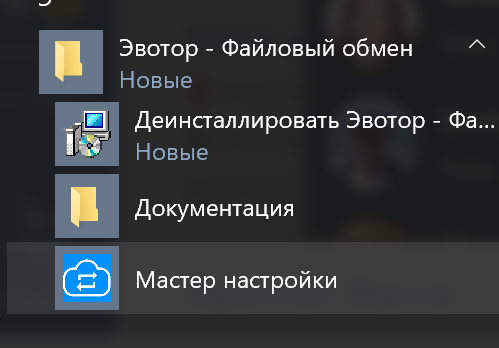
Откроется окно, в котором нужно заполнить параметры файлового обмена:
- в поле «Ключ доступа» вставляется скопированный на предыдущем этапе ключ;
- в поле «Загрузка продаж» нужно выбрать пункт «По запросу товароучетной системы (флаг-флаг)»;
- необходимо отметить пункт «Каждый отчет в отдельной каталог».
Когда все готово, следует нажать кнопку «Сохранить»:

На шаге 2 нужно выбрать магазин, для которого производится настройка. На шаге 3 нужно указать каталог для файлообмена, то есть папку, которая создавалась для его настройки.

После этого откроется поле «Имена файлов отчетов», куда необходимо вставить путь упомянутой папки. Чтобы его получить, нужно перейти в эту папку и кликнуть на строке с адресом. Появится путь, который можно скопировать. Он будет иметь такой вид:
C:\Users\UserName\Desktop\evotor\device_UUID\report.txt,
где вместо UserName будет указано имя пользователя ПК.
Установка связи с «Файловым обменом»
Прежде всего нужно добавить в Контур.Маркет совместимую кассу для каждого терминала. Теперь следует запустить Кассовый агент через ярлык на рабочем столе и нажать «Добавить кассу». Необходимо заполнить параметры добавления кассового аппарата:
- наименование кассы — целесообразно вписать название терминала, для которого проводится интеграция (можно посмотреть в личном кабинете Эвотора в разделе «Терминалы», колонка «Наименования»);
- секретный код из Контур.Маркета;
- производитель — Эвотор;
- в поле «Папка для синхронизации» — путь до папки (см.выше).
Символы до последней косой черты нужно стереть. В нашем примере путь будет иметь такой вид:
C:\Users\UserName\Desktop\evotor\device_UUID\
Когда все готово, наш следует сохранить изменения.


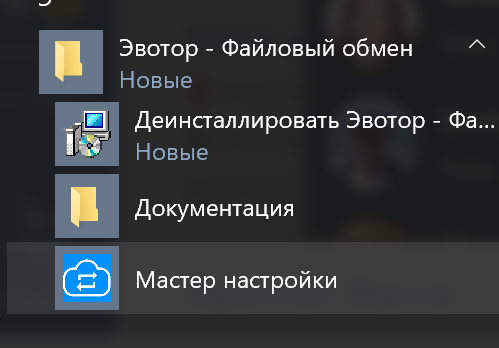




А с обновленным Мастером настройки обмена где найти инструкцию?????